Ženklai naudojami susijusiam turiniui nurodyti ir geresnei teksto struktūrai suteikti. Tačiau „Discord“ programoje neįmanoma pridėti taško. Vartotojai gali pridėti ženklelius rankiniu būdu. Norėdami tai padaryti, reikia nukopijuoti ir įklijuoti ženklelius arba naudoti spartųjį klavišą, kad tekstas būtų labiau organizuotas Discord.
Šis straipsnis parodys:
Kaip padaryti ženklelius „Discord“ darbalaukio programoje?
Tai yra skirtingi „Discord“ būdai, kaip rankiniu būdu pridėti ženklelius „Discord“:
1 būdas: klaviatūros klavišų naudojimas
Jei turite skaičių klaviatūrą arba klaviatūrą, galite lengvai įvesti ženklelį įjungę Num Lock iš klaviatūros ir paspauskite Alt + 7 raktus vienu metu.
1 veiksmas: atidarykite „Discord“.
Iš pradžių paleiskite „Discord“ programą savo sistemoje:
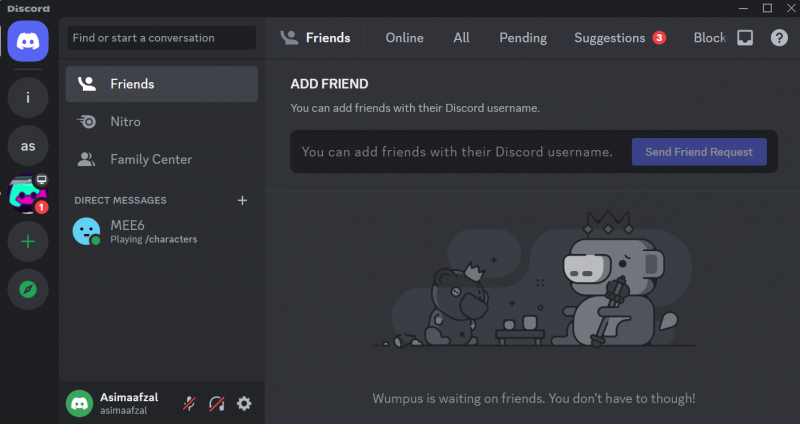
2 veiksmas: atidarykite teksto laukelį
Spustelėkite teksto laukelį, kuriame norite pridėti ženklelius savo pranešime:
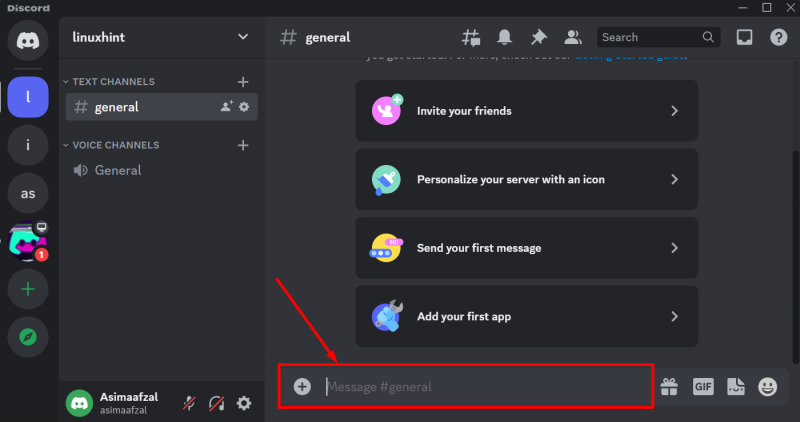
3 veiksmas: paspauskite sparčiuosius klaviatūros klavišus
Dabar pridėkite kulkas pagal:
-
- Pirmiausia klaviatūroje įjunkite Num Lock.
- Tada paspauskite Alt + 7 klavišą tuo pačiu metu. Atlikus šį veiksmą, atsiranda taškas.
- Dabar palikite tarpą po ženklelio ir įveskite tekstą.
- Paspauskite Shift + Enter klavišai, norint pereiti į kitą eilutę:
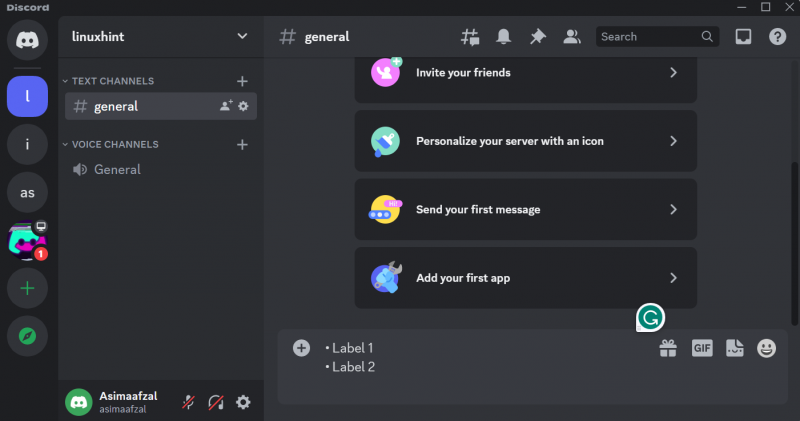
Galiausiai paspauskite klavišą Enter, kad išsiųstumėte pranešimą:
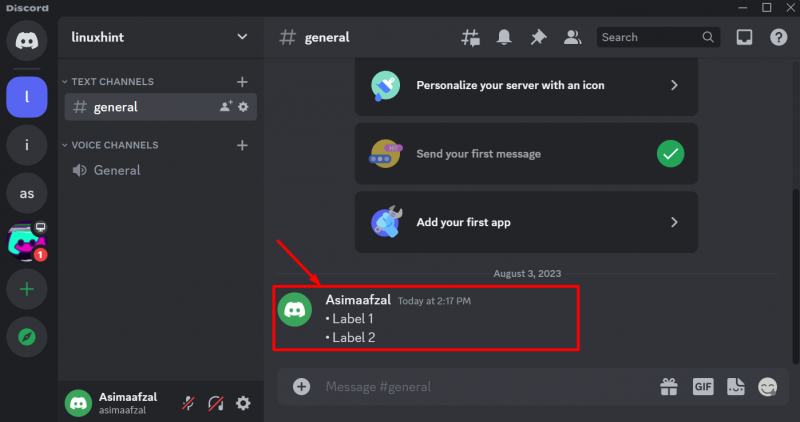
2 būdas: jutiklinės klaviatūros simbolių naudojimas
Norėdami „Discord“ pridėti ženklelių, galite naudoti jutiklinės klaviatūros simbolius. Tuo tikslu patikrinkite šiuos veiksmus.
1 veiksmas: atidarykite jutiklinę klaviatūrą
Jei turite jutiklinę klaviatūrą, atidarykite ją meniu Pradėti arba užduočių juostoje ir spustelėkite širdies laukelį, kaip parodyta toliau paryškintoje ekrano kopijoje:
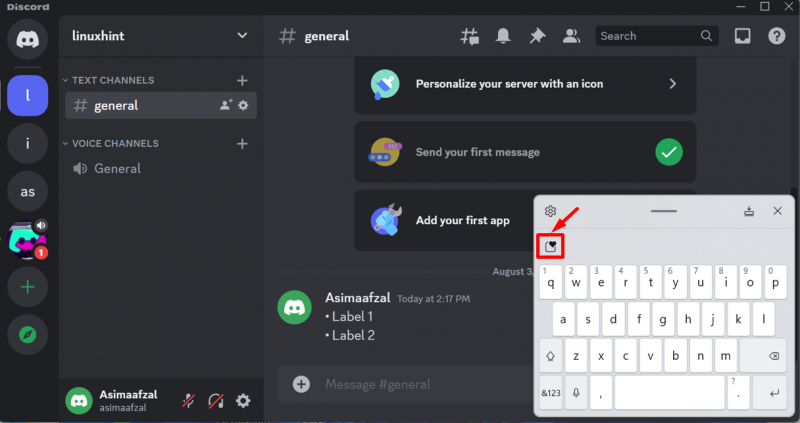
2 veiksmas: pasirinkite simbolių piktogramą
Tai atlikę spustelėkite toliau paryškintą simbolio piktogramą:
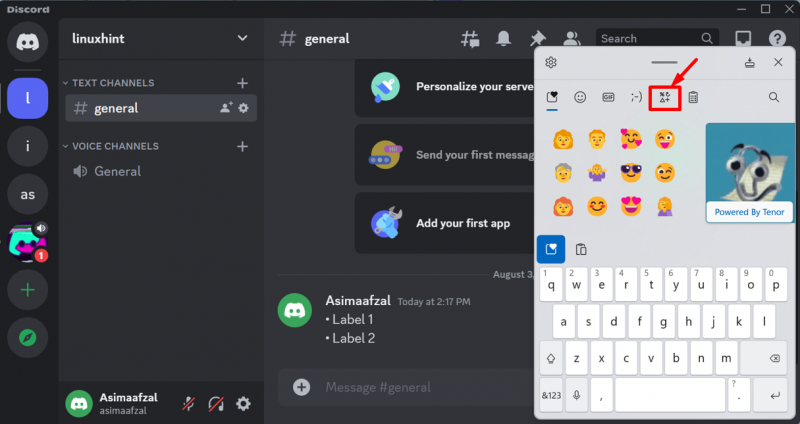
3 veiksmas: pasirinkite ženklelį
Perkelkite žymeklį ant teksto srities. Tada jutiklinėje klaviatūroje spustelėkite ženklelio tašką. Kaip matote toliau pateiktoje ekrano kopijoje, pranešimo laukelyje pasirodė ženklelis:

3 būdas: simbolių žemėlapio naudojimas
Pridėdami ženklelį, kad pranešimas būtų sutvarkytas, struktūrizuotas ir greitai perskaitomas draugo DM arba Discord bandomajame kanale, naudokite simbolių žemėlapį. Norėdami tai padaryti, vadovaukitės toliau pateiktomis instrukcijomis.
1 veiksmas: atidarykite „Discord“.
Pirmiausia atidarykite „Discord“ programą savo sistemoje:
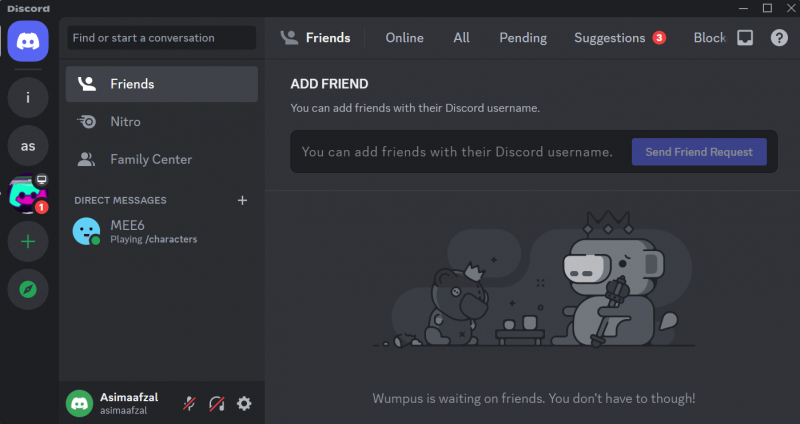
2 veiksmas: eikite į serverio pranešimų laukelį
Tada pereikite prie serverio pranešimų laukelio, kur norite pridėti ženklelių su savo pranešimu:
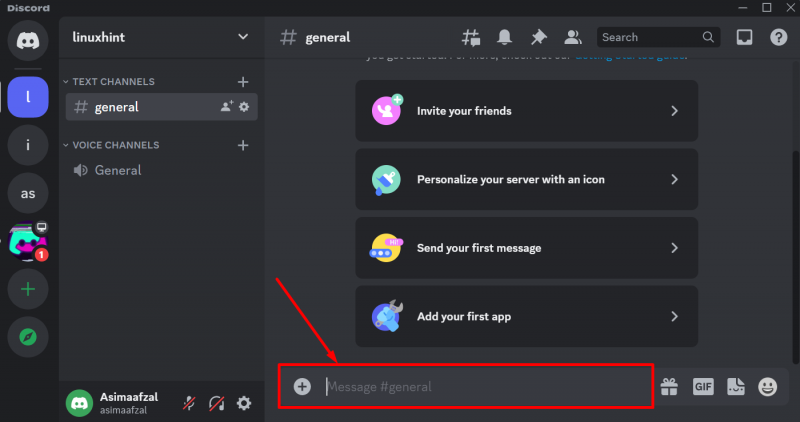
3 veiksmas: atidarykite simbolių žemėlapį
Po to eikite į meniu Pradėti, įveskite Simbolių žemėlapis teksto lauke, kuriame mirksi žymeklis, tada spustelėkite Atviras :
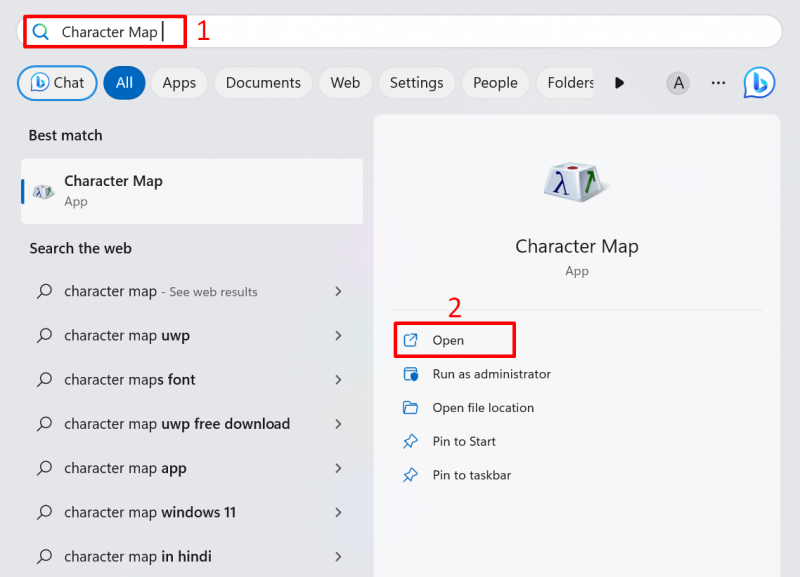
Dėl to atsiras simbolių žemėlapio langas:
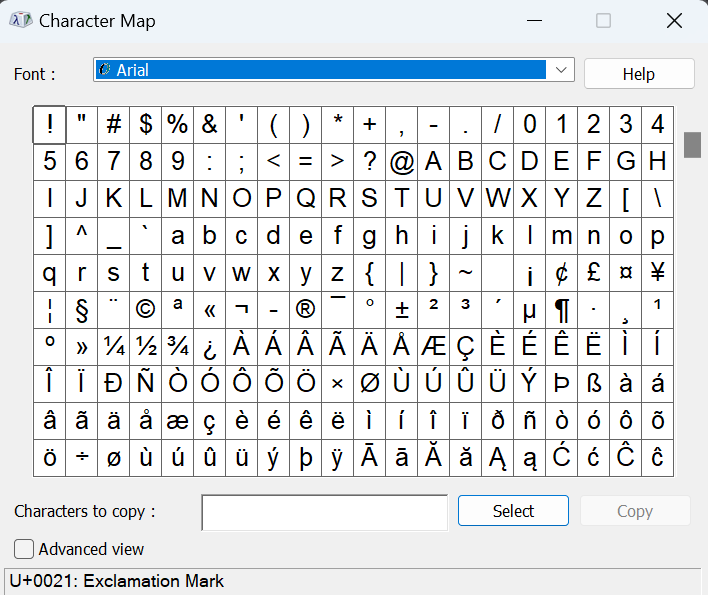
4 veiksmas: naršykite Bullet Point
Dabar slinkite žemyn ir eikite į ženklinimo tašką simbolių žemėlapyje:
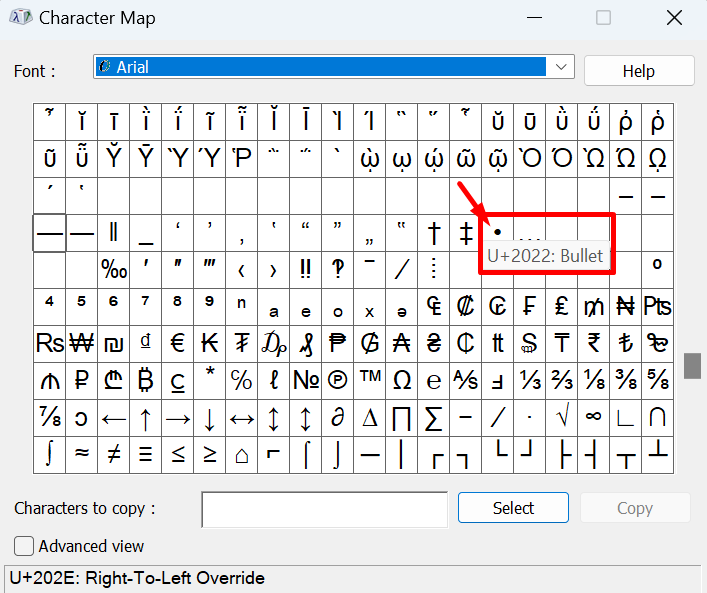
5 veiksmas: nukopijuokite Bullet Point
Pirmiausia spustelėkite tašką Bullet. Tada paspauskite Pasirinkite mygtuką ir paspauskite Kopijuoti mygtuką, norėdami nukopijuoti ženklelį:
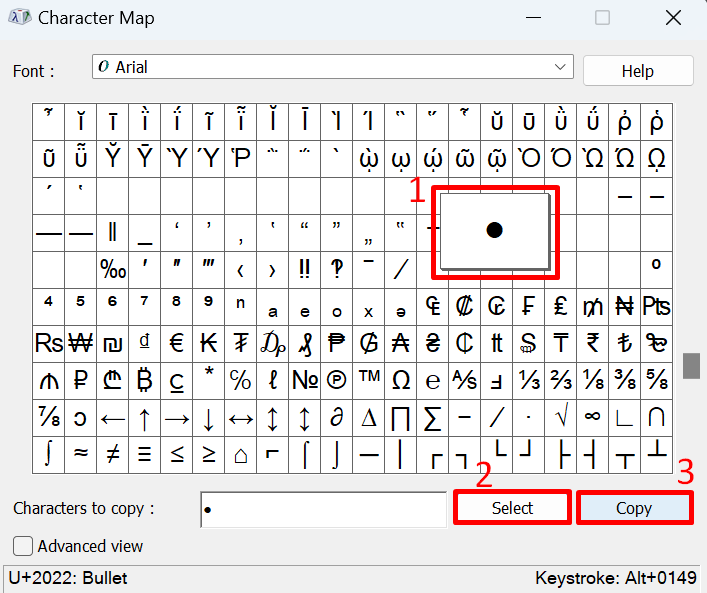
6 veiksmas: naudokite kulkos tašką
Dabar įklijuokite nukopijuotą ženklelio tašką į Discord pranešimo lauką paspausdami Ctrl+v klavišus, tada įveskite bet ką po ženklelio, palikdami tarpą. Jei norite sukurti kitą eilutę, paspauskite Shift + Enter klavišus vienu metu. Po to vėl įklijuokite ženklelį, paspauskite tarpą, įveskite antrą eilutę ir pan. Užpildę pranešimą tiesiog paspauskite Įeikite raktas žinutei išsiųsti:
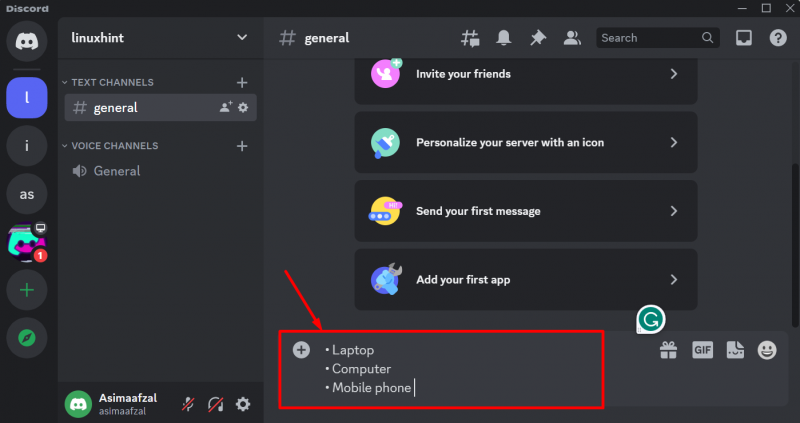
Kaip matote, pranešimas su ženkleliais sėkmingai išsiųstas:
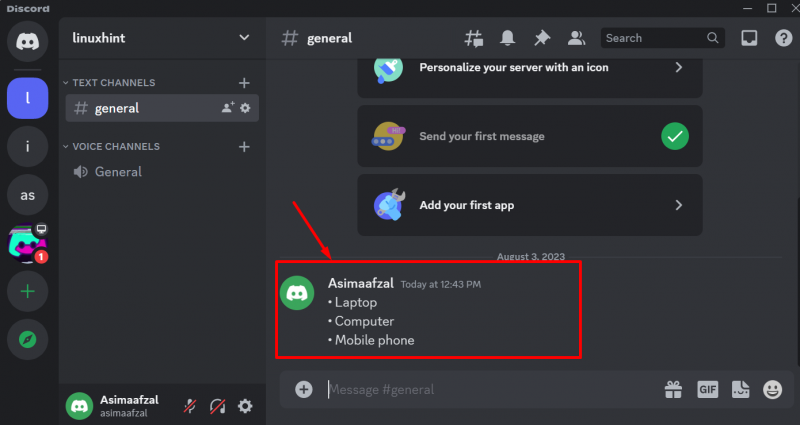
Kaip padaryti kulkas „Discord“ naudojant mobiliąją programą?
Vartotojai taip pat gali kurti kulkas „Discord“ mobiliosiose programose. Norėdami tai padaryti, atidarykite „Discord“ programą mobiliajame telefone. Tada atidarykite draugo DM arba Discord bandomąjį kanalą, kuriame norite įvesti pranešimą. Po to bakstelėkite pranešimų laukelį ir atidarykite skaičių klaviatūrą paspausdami skaičių klaviatūros mygtuką:
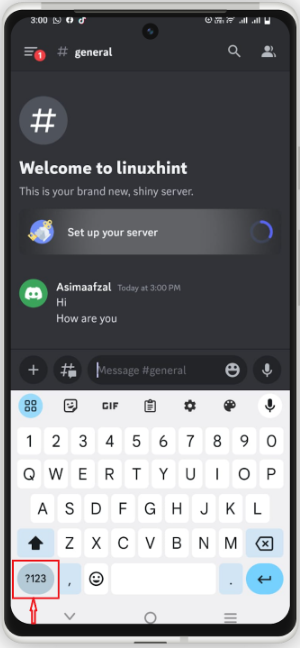
Tada bakstelėkite Simbolių klaviatūra mygtuką, kad atidarytumėte simbolių klaviatūrą:
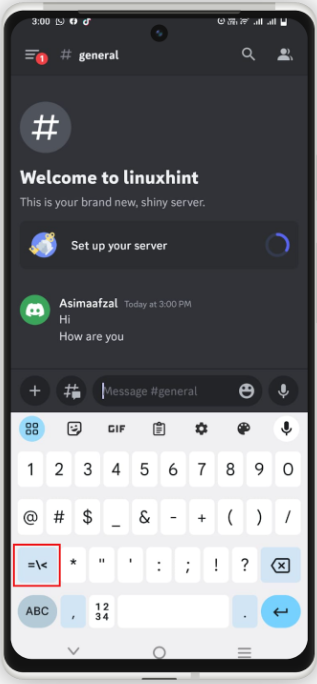
Tai padarę pranešimų laukelyje pamatysite ženklą, tiesiog bakstelėkite jį:
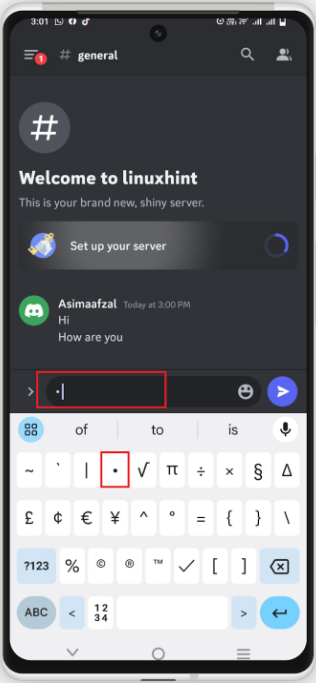
Pateikėme paprasčiausius „Discord“ kulkų naudojimo būdus.
Išvada
Nesantaika, kulkos yra naudojami, kad žinutė būtų lengvai suprantama kitiems. „Discord“ programos palaiko teksto formatavimą, todėl, norėdami parašyti pranešimą ženkleliais, galite geriau perduoti pranešimą. Šiame straipsnyje aprašomi įvairūs ženklelių naudojimo „Discord“ darbalaukio ir mobiliosiose programose metodai.